Połączenie klienta SMS przez HTTPS
Ta strona demonstruje, jak skonfigurować połączenie klienta SMS przez HTTPS w Ozeki 10 SMS Gateway. Przewodnik pokazuje wszystkie kroki, które należy wykonać, aby utworzyć połączenie, jak je skonfigurować, a przede wszystkim, jak można wysyłać wiadomości SMS za pomocą tego połączenia. Przewodnik nie wymaga żadnej specjalistycznej wiedzy; można go łatwo wykonać, postępując zgodnie z krokami, a jego ukończenie nie zajmuje więcej niż dziesięć minut. Zacznijmy więc już teraz!
Co to jest HTTP?
HTTP to protokół umożliwiający komunikację między klientami a serwerami internetowymi. Definiuje strukturę żądań i odpowiedzi dotyczących zasobów internetowych. Jednak w przeciwieństwie do HTTPS, brakuje mu szyfrowania i środków bezpieczeństwa.
Co to jest SMS?
SMS, czyli usługa krótkich wiadomości, to tekstowa forma komunikacji przesyłana przez telefony komórkowe i inne urządzenia. Korzystając z sieci komórkowych, umożliwia użytkownikom wysyłanie i odbieranie krótkich wiadomości, zwykle ograniczonych do 160 znaków. SMS jest często używany do krótkich, bezpośrednich wiadomości.
Jak wysłać SMS przez połączenie klienta SMS HTTPS
Aby wysłać SMS przez połączenie klienta SMS HTTPS:
- Otwórz w przeglądarce adres 'https://localhost:9515'
- Wybierz aplikację SMS Gateway z dostępnych opcji
- Kliknij 'Dodaj nowe połączenie...'
- Wybierz typ połączenia klienta HTTPS
- Skonfiguruj połączenie klienta HTTPS
- Włącz przekazywanie SMS dla połączenia
- Wyślij wiadomość testową
- Sprawdź dziennik zdarzeń, aby upewnić się, że połączenie działa
Jak wysłać SMS przez klienta SMS HTTPS
Ten diagram architektury pokazuje, jak działa system. Składa się z trzech części: komputera, dostawcy usług SMS HTTPS oraz urządzeń mobilnych odbiorców. Twój komputer wysyła informacje zawierające wiadomość na serwer za pomocą klienta SMS HTTPS przez Ozeki SMS Gateway. Ten serwer SMS HTTPS następnie wysyła wiadomość tekstową do skonfigurowanych odbiorców. (Rysunek 1)
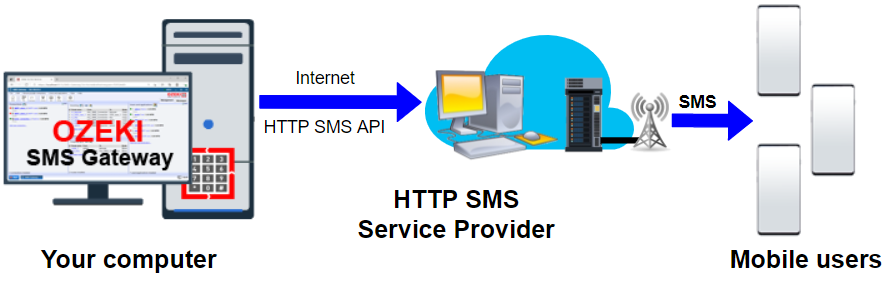
Jak wysłać SMS przez klienta SMS HTTPS (samouczek wideo)
W tym krótkim filmie dowiesz się, jak skonfigurować klienta SMS HTTPS w Ozeki SMS Gateway oraz jak używać go do wysyłania wiadomości tekstowych. Najpierw konfigurujemy i instalujemy nowe połączenie klienta SMS HTTPS. Następnie używamy tego połączenia do wysłania SMS na numer telefonu. Możemy również monitorować nasze działania za pomocą dziennika zdarzeń, aby sprawdzić, czy wiadomości zostały wysłane pomyślnie.
Krok 1 - Utwórz nowe połączenie
Pierwszym krokiem, który należy wykonać, jest połączenie z dostawcą usług HTTPS. W tym celu należy utworzyć połączenie klienta HTTPS. Otwórz SMS Gateway w przeglądarce, wpisując 'https://localhost:9515' i naciskając Enter. Następnie otwórz aplikację SMS Gateway z pulpitu Ozeki. Spowoduje to wyświetlenie głównego menu SMS Gateway, jak widać na Rysunku 2. W tym momencie kliknij 'Dodaj nowe połączenie...', aby utworzyć nowe połączenie.
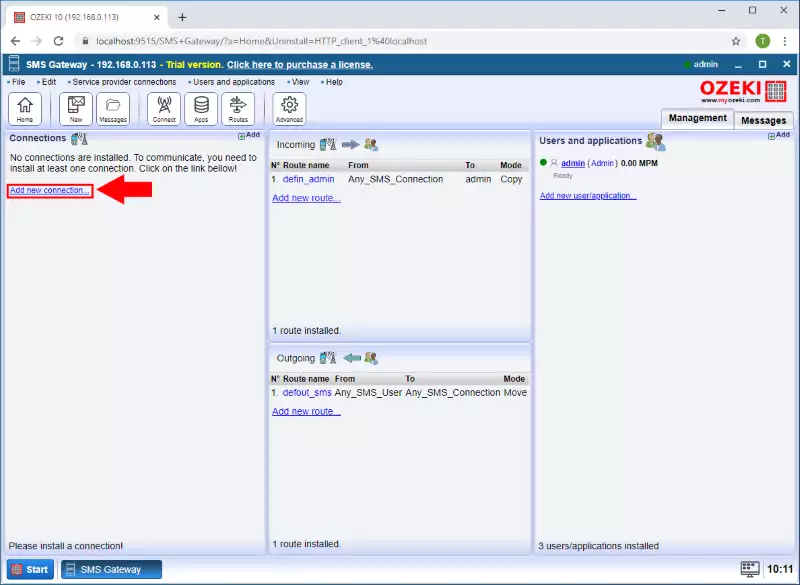
Krok 2 - Wybierz połączenie klienta HTTPS
Następne menu zawiera wszystkie połączenia, które można utworzyć w SMS Gateway. Każde z tych połączeń ma krótki opis, informujący, w jakim przypadku należy z niego skorzystać. Na tej liście należy znaleźć połączenie klienta HTTPS i, jak pokazuje Rysunek 3, kliknąć jego przycisk 'Zainstaluj', aby je utworzyć.
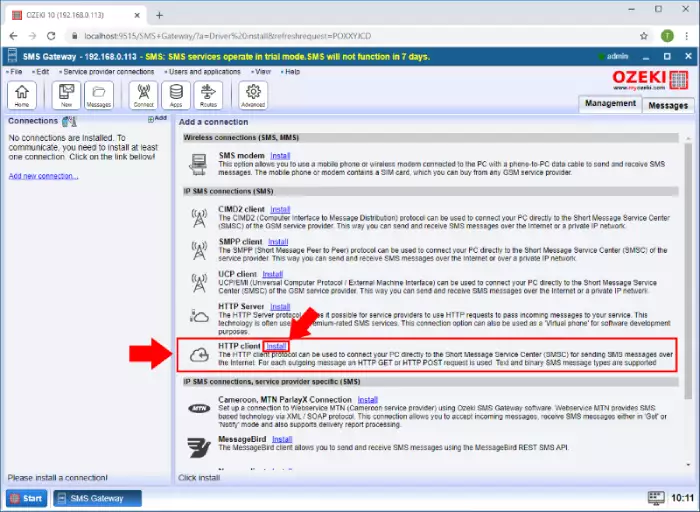
Krok 3 - Skonfiguruj połączenie klienta HTTPS
W menu konfiguracji należy określić niektóre szczegóły dotyczące połączenia. Przede wszystkim nadaj nazwę połączeniu lub pozostaw domyślną nazwę, jeśli wolisz. Następnie, jak pokazuje Rysunek 4, określ numer telefonu dla połączenia klienta HTTPS. Ten numer telefonu będzie używany do identyfikacji połączenia, jeśli wysyła lub odbiera wiadomość SMS.
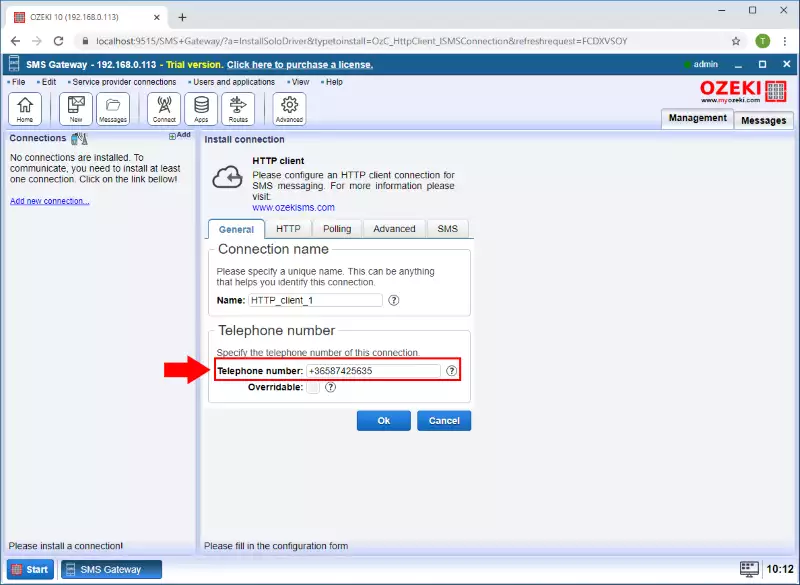
Krok 4 - Włącz przekazywanie SMS
Ostatnim krokiem konfiguracji, który należy wykonać, jest włączenie przekazywania SMS dla tego połączenia. Aby to zrobić, wybierz kartę Ogólne w menu konfiguracji. W pierwszym kroku zaznacz opcję „Włącz przekazywanie SMS”, jak pokazuje Rysunek 5. Następnie możesz skonfigurować adres URL HTTPS, który będzie wywoływany w celu przesłania wiadomości SMS. Jeśli zakończysz całą konfigurację, kliknij przycisk OK, aby utworzyć połączenie klienta HTTPS.
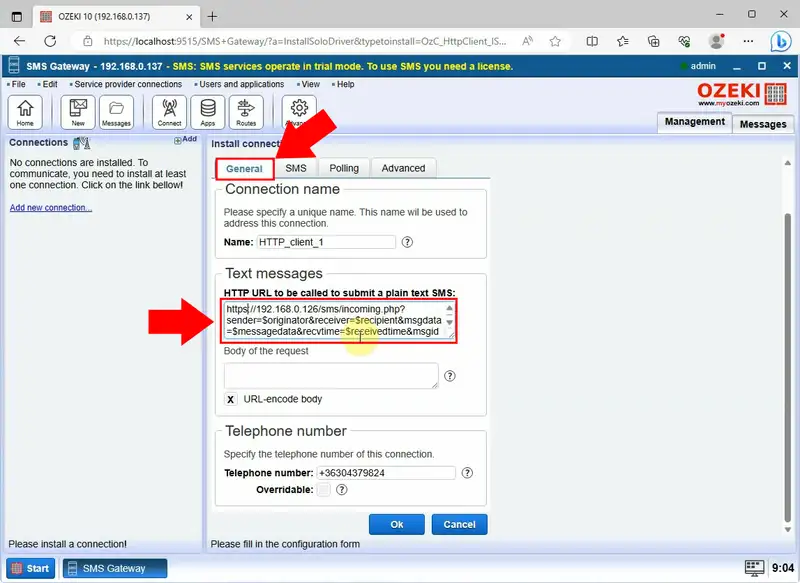
W karcie Zaawansowane znajdziesz opcję bezpiecznego połączenia HTTPS z serwerem HTTP. Upewnij się, że akceptujesz wszystkie certyfikaty SSL. Kliknij przycisk „OK”, aby zapisać ustawienia. (Rysunek 6)
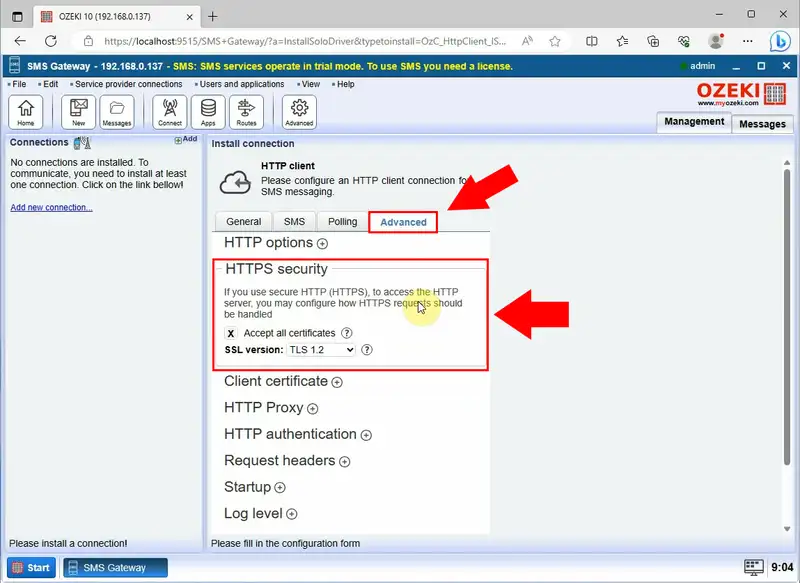
Krok 5 - Sprawdź menu Zdarzenia połączenia
Teraz twoje połączenie klienta HTTPS zostało utworzone i jest gotowe do użycia. Aby to sprawdzić, możesz przejść do menu zdarzeń połączenia. W tym menu zobaczysz każde zdarzenie związane z połączeniem. Rysunek 7 pokazuje zdarzenie informujące, że połączenie zostało pomyślnie zainicjowane i jest gotowe do użycia.
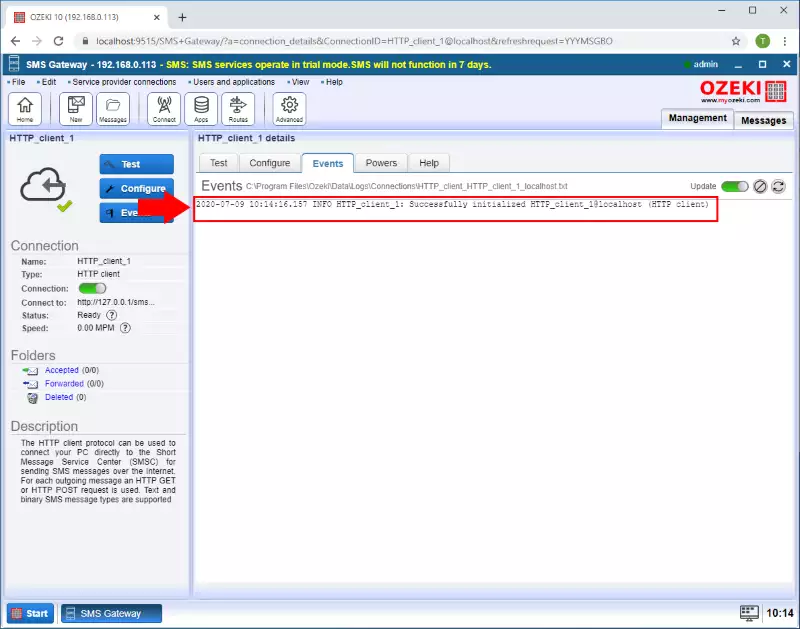
Krok 6 - Wyślij wiadomość testową
Połączenie klienta HTTPS umożliwia wysyłanie i odbieranie wiadomości SMS. Aby przetestować połączenie, możesz po prostu wysłać wiadomość za jego pomocą. W tym celu przejdź do menu połączenia i wybierz kartę „Test”. Tutaj możesz utworzyć nową wiadomość. Jak widać na Rysunku 8, ustaw odbiorcę i treść wiadomości. Gdy to zrobisz, kliknij „Wyślij”, aby wysłać wiadomość.
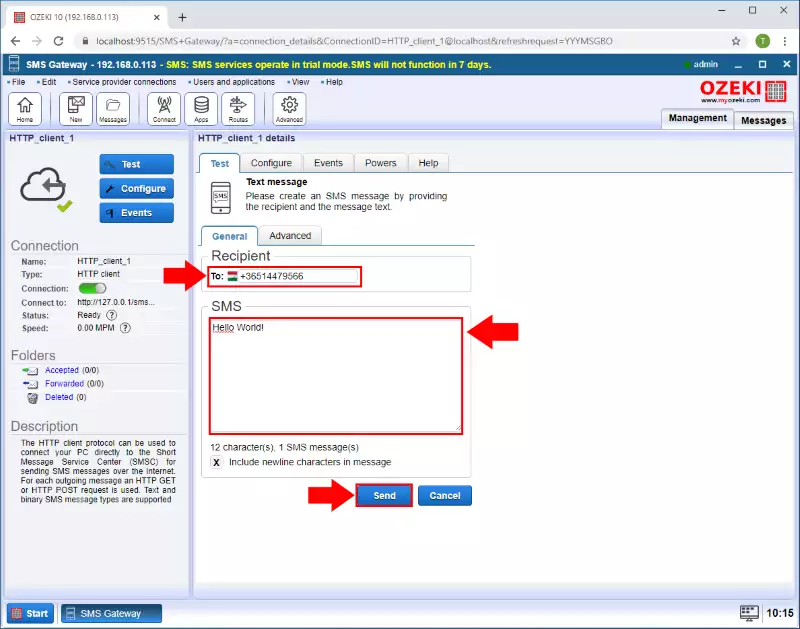
Krok 7 - Sprawdź, czy połączenie działa
Natychmiast po wysłaniu wiadomości połączenie przekazuje informację zwrotną o tym, czy dostarczenie wiadomości zakończyło się sukcesem, czy nie. Rysunek 9 poniżej pokazuje, że jeśli połączenie działa i może wysyłać wiadomości, wyświetla to w formie komunikatu o zdarzeniu.
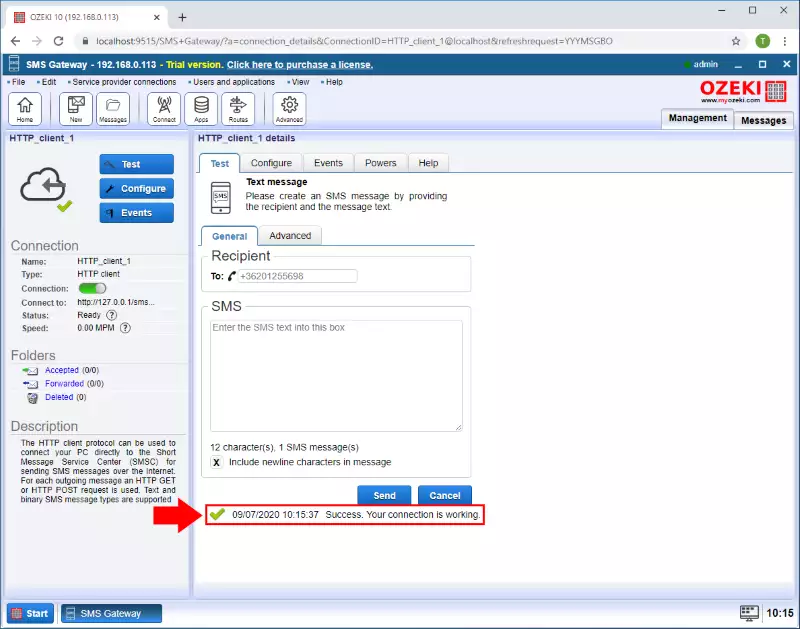
Najczęściej zadawane pytania
Jak wysłać SMS przez HTTP?
Aby wysłać SMS przez HTTP, zazwyczaj należy skorzystać z interfejsu API bramki SMS oferowanego przez dostawcę usług. Utwórz żądanie HTTP POST zawierające wymagane informacje, takie jak numer odbiorcy, treść wiadomości i dane uwierzytelniające. Wyślij to żądanie do punktu końcowego API bramki SMS, a wiadomość zostanie dostarczona po pomyślnej weryfikacji parametrów i uwierzytelnieniu.
Jak połączyć się z bramką SMS?
Aby połączyć się z bramką SMS, zarejestruj się u dostawcy, uzyskaj dane dostępowe do API i zapoznaj się z dokumentacją dotyczącą punktów końcowych i parametrów API. Utwórz żądanie HTTP POST z informacjami o odbiorcy, treścią wiadomości i danymi logowania. Wyślij żądanie do określonego punktu końcowego za pomocą języka programowania lub narzędzi takich jak URL, a następnie przetwórz odpowiedź, aby potwierdzić wysłanie wiadomości.
Jakiego protokołu używa SMS?
SMS głównie wykorzystuje protokół SS7 (Signalling System No. 7) do dostarczania wiadomości i zapewnienia kompatybilności między operatorami sieci komórkowych. SS7 to zestaw protokołów używanych do różnych działań komunikacyjnych, w tym routingu SMS i komunikacji między sieciami komórkowymi.
Jak skonfigurować serwer SMS?
Aby skonfigurować serwer SMS, wybierz odpowiedni sprzęt i oprogramowanie bramki SMS. Po instalacji i konfiguracji utwórz skrypt do interakcji z API serwera SMS w celu bezpiecznego wysyłania i odbierania wiadomości. Zadbaj o bezpieczeństwo serwera, monitorowanie wydajności i zgodność z przepisami dotyczącymi SMS.
Moja konfiguracja znika po ponownym uruchomieniu usługi. Co mogę zrobić?
Bramka SMS Ozeki wymaga uprawnień do zapisu w katalogu konfiguracyjnym znajdującym się w ścieżce C:\Program Files\Ozeki\Ozeki - SMS Gateway\config. Upewnij się, że usługa ma niezbędny dostęp do zapisywania informacji konfiguracyjnych i utrzymania optymalnej funkcjonalności.
Okna Edycja - Preferencje serwera, Edycja - Ograniczenia serwera i Sterownik - Modem GSM 1 - Konfiguracja są puste, z wyjątkiem przycisków „OK” i „Anuluj”.
Twoja przeglądarka internetowa wymaga włączonej obsługi JavaScript, aby prawidłowo korzystać z tej witryny.
Oto, co możesz zrobić:
- Zalecana przeglądarka: Zalecamy użycie Mozilli Firefox, która domyślnie ma włączoną obsługę JavaScript.
- Włączanie JavaScript (w przypadku używania innej przeglądarki): Jeśli używasz innej przeglądarki, może być konieczne włączenie JavaScript w jej ustawieniach. Wyszukaj opcję związaną z „JavaScript” lub „Preferencje witryny” w menu ustawień przeglądarki.
Odnosi się to do nieprawidłowego formatowania numeru telefonu odbiorcy lub innego błędu związanego z wysyłaniem SMS.
Upewnij się, że używasz prawidłowego formatu numeru telefonu: +123456789 (format międzynarodowy), 0623456789 (lub lokalny format numeru).
Jeśli w logu widzisz następujące linie:
- INFO 3344: Informacje o rejestracji w sieci GSM nie są dostępne.
- INFO 3350: Informacje o sieci GSM:
Jeśli jesteś pewien, że modem jest zarejestrowany w sieci GSM, spróbuj następujących kroków:
- W zakładce "Obsługa wiadomości" w "Formularzu konfiguracji modemu GSM" zaznacz pole wyboru "Uwzględnij Centrum Usług (SCA) w PDU".
- Sprawdź ustawienia SMSC dla swojej sieci. Skontaktuj się z operatorem i dowiedz się, jaki jest prawidłowy adres centrum wiadomości. Upewnij się, że został on wprowadzony w formularzu konfiguracji modemu GSM.
- Upewnij się, że na karcie SIM nie ustawiono kodu PIN. Spróbuj włożyć kartę SIM do innego telefonu, aby sprawdzić, czy wymaga ona kodu PIN.
Podsumowanie
W powyższym przewodniku pokazaliśmy, jak skonfigurować i używać połączenia klienta SMS przez HTTPS z Ozeki SMS Gateway. Jeśli interesuje Cię wysyłanie SMS z komputera, to rozwiązanie może być bardzo przydatne. Ozeki ma doświadczenie w technologiach SMS, a Ozeki SMS Gateway to aplikacja umożliwiająca wysyłanie SMS za pomocą różnych protokołów, dając możliwość wyboru w zależności od potrzeb. Ozeki SMS Gateway oferuje również doskonałe możliwości logowania, dzięki czemu błędy można łatwo i szybko śledzić.
Po przeczytaniu tego artykułu masz już wiedzę, jak wysyłać wiadomości za pomocą klienta SMS przez HTTPS. Ta technologia może być używana do komunikacji z klientami mobilnymi z komputera, przyspieszając proces udostępniania informacji.
Poszerz swoją wiedzę i kontynuuj czytanie na stronach tutoriali Ozeki, gdzie znajdziesz artykuły na podobne tematy, takie jak modem SMS.
Teraz upewnij się, że pobierzesz Ozeki SMS Gateway i zaczniesz działać!
